Jak zálohovat hlasové zprávy na iPhone bez ztráty dat
Hlasová schránka je skvělá funkce na iPhonech. Umožňuje vám odesílat a přijímat zprávy hlasem. Je však zcela poskytována a kontrolována operátory. Téměř každý operátor nakonec vyprší platnost a smaže staré hlasové zprávy. Jakmile váš operátor hlasové zprávě vyprší platnost, bude okamžitě smazána. Proto je lepší... zálohování hlasových zpráv na iPhonu pravidelně. Tato příručka podrobně popisuje metody a postupy procvičování.
OBSAH STRÁNKY:
Část 1: Jak zálohovat hlasové zprávy z iPhone do iCloudu
Na rozdíl od jiných datových typů si musíte hlasové zprávy ukládat do iPhonu. Jinak záloha iCloudu vaše zprávy neobsahuje. Jinými slovy, vaše hlasové zprávy se bez ručního uložení do paměti neuloží.
Krok 1. Otevřete Telefon a přejděte na Hlasová schránka kartu zdola.
Krok 2. Klepněte na jednu zprávu v seznamu, stiskněte Sdílet tlačítko a vyberte Hlasové poznámky nebo stiskněte tlačítko Uložit do souborůPrvní možnost uloží hlasovou zprávu do aplikace Hlasové poznámky a druhá ji stáhne do aplikace Soubory.
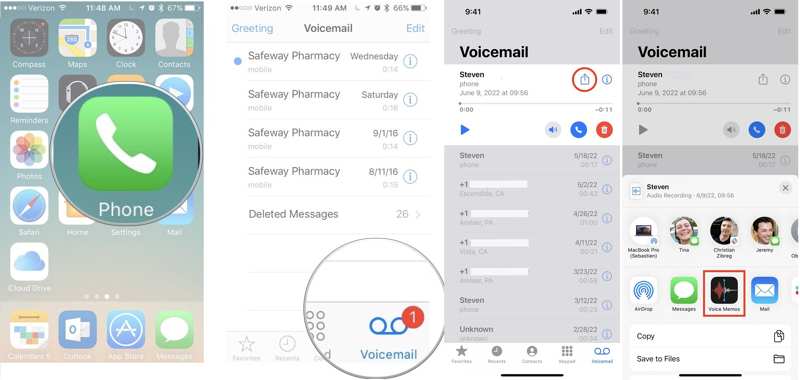
Krok 3. Úspěšné uložení hlasové zprávy můžete zkontrolovat v aplikaci Hlasové poznámky nebo Soubory. Poté si uložte další hlasové zprávy.
Krok 4. Dále spusťte Nastavení aplikaci, klepněte na svůj profil a vyberte iCloud.
Krok 5. Využít Zobrazit všea přepínat dál Hlasové poznámky v seznamu aplikací.

Krok 6. Přejděte dolů, stiskněte iCloud Backup, zapnout iCloud Backupa klepněte na ikonu Zálohujte nyní tlačítko. Pokud je váš iPhone online, hlasové zprávy se zálohují z vašeho iPhonu do iCloudu.
Část 2: Jak zálohovat hlasové zprávy na iPhone pomocí iTunes/Finderu
Vzhledem k omezenému úložišti iCloudu může být nutné zálohovat hlasové zprávy z iPhonu do počítače. iTunes umožňuje ukládat hlasové zprávy do počítače pomocí kabelu USB.
Krok 1. Nezapomeňte ukládat hlasové zprávy do aplikace Hlasové poznámky nebo Soubory.
Krok 2. Připojte svůj iPhone k počítači pomocí kompatibilního kabelu.
Ve Windows a macOS Mojave nebo starších verzích
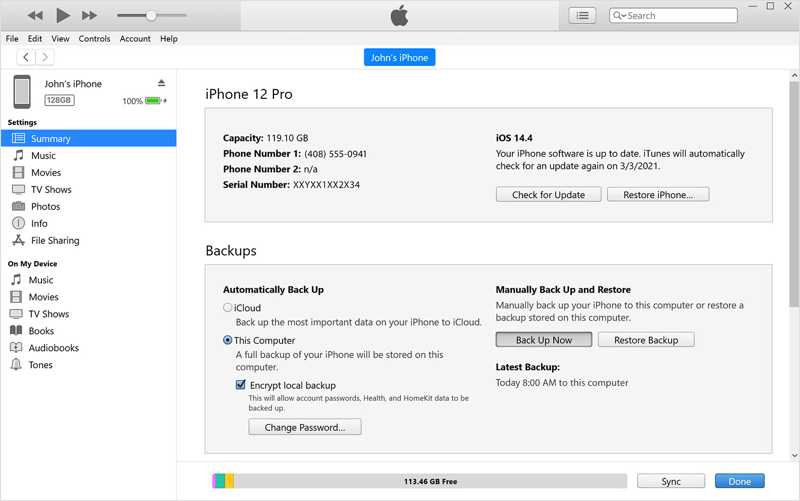
Krok 3. Otevřete iTunes a klikněte na Telefon tlačítko v levém horním rohu po rozpoznání zařízení.
Krok 4. Přejít na Shrnutí kartu na levé straně a vyhledejte Zálohy sekce.
Krok 5. vybrat Tento počítača klepněte na tlačítko Zálohujte nyní tlačítko. Pokud chcete šifrovat hlasové zprávy, zaškrtněte políčko vedle Šifrování místní zálohyPak můžete nastavit Heslo zálohování iTunes.
V systému macOS Catalina a novějším
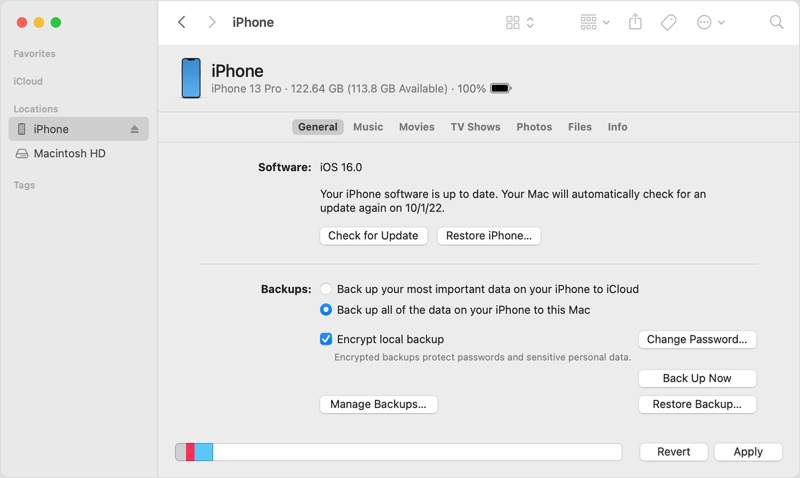
Krok 1. Spusťte aplikaci Finder a klikněte na název telefonu na levém postranním panelu.
Krok 2. Přejděte na stránku obecně a přejděte na Zálohy sekce.
Krok 3. vybrat Zálohujte všechna data ze svého iPhone na tento Maca klepněte na tlačítko Zálohujte nyní .
Část 3: Jak zálohovat hlasové zprávy z iPhonu do počítače
Při zálohování hlasových zpráv z iPhonu do iCloudu nebo iTunes je nutné zálohovat celé zařízení. Navíc, abyste si mohli hlasové zprávy v záloze prohlédnout, musíte obnovit celou zálohu iCloudu nebo iTunes do iPhonu. Od tohoto okamžiku doporučujeme Apeaksoft iOS Data Backup & RestoreJedná se o flexibilní řešení zálohování hlasové schránky pro uživatele iOS.
Rychlé zálohování hlasových zpráv z iPhonu do počítače
- Zálohujte hlasové zprávy přímo na vašem iPhonu jedním kliknutím.
- Podpora široké škály datových typů v systému iOS.
- Chraňte zálohy hlasové schránky šifrováním na vojenské úrovni.
- Kompatibilní s nejnovějšími verzemi iOS.
Bezpečné stahování
Bezpečné stahování

Jak zálohovat hlasové zprávy z iPhonu do počítače
Krok 1. Zjistěte svůj iPhone
Připojte iPhone k počítači pomocí kabelu Lightning. Po instalaci do počítače spusťte software pro zálohování hlasové schránky. Pro Mac je k dispozici další verze. Vyberte Zálohování a obnovení dat systému iOS, a klepněte na tlačítko Zálohování dat iOS.

Krok 2. Vyberte typy dat
Pokud chcete chránit své hlasové zprávy, vyberte Šifrovaná záloha a zanechte heslo. Pokud ne, vyberte Standardní záloha, Klikněte na Home pro vstup do okna datových typů. Dále zaškrtněte políčko vedle Hlasová schránka pod Zprávy a kontakty nadpis. Pokud jste si stáhli hlasové zprávy, zaškrtněte políčko vedle Hlasové poznámky taky.

Krok 3. Zálohování hlasových zpráv v iPhonu
Až budete připraveni, klikněte na ikonu další tlačítko. Nastavte výstupní složku a okamžitě spusťte zálohování hlasových zpráv na vašem iPhonu. Během procesu mějte iPhone připojený k počítači. Poté můžete přístup k zálohování iPhone soubory, kdykoli chcete.

Proč investovat do čističky vzduchu?
Nyní byste měli pochopit, jak na to zálohování hlasových zpráv na iPhonu do iCloudu nebo počítače. Než si zálohujete hlasové zprávy, musíte si každou zprávu stáhnout a uložit do paměti. Poté je můžete zálohovat na svůj účet iCloud nebo do iTunes/Finderu. Apeaksoft iOS Data Backup & Restore je nejlepší iPhone zálohovací software zálohovat hlasové zprávy do počítače.
Související články
Neúmyslné odstranění nebo ztráta fotografií je velmi obvyklé, ale ve skutečnosti, extrahovat fotky z iPhone zálohování by měla být pohodlný způsob, jak je obnovit.
Ztráta dat o iPhone je velmi obvyklá z mnoha důvodů, ale ve skutečnosti můžete snadno obnovit iPhone ze zálohovaných dat, je to pohodlné a efektivní.
Co byste měli dělat, pokud váš iPhone 17/16/15/14 nemůže obnovit zálohu? Zde jsou nejlepší řešení, jak opravit, že iPhone nemůže odpovídajícím způsobem obnovit zálohu.

